
Verwenden von Profilen zum Ändern des Aussehens von Terminal-Fenstern auf dem Mac
Du kannst Farben, Schrift, Cursorform, Hintergrund und andere Elemente des Terminal-Fensters anpassen. Ein Profil ist eine Sammlung von Einstellungen für Stile und Verhalten für ein Terminal-Fenster.
In Terminal ist eine Reihe vordefinierter Profile enthalten. Du kannst jedoch auch eigene Profile erstellen.
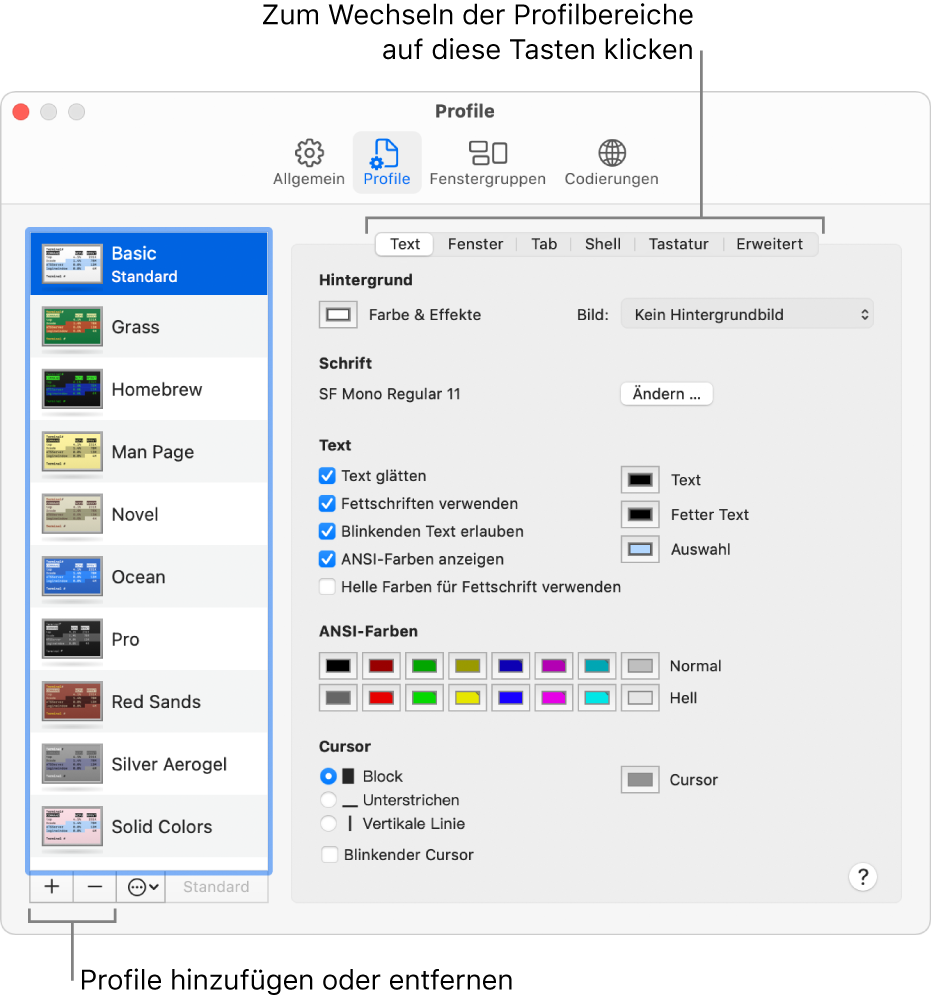
Neues Profil erstellen oder ein vorhandenes Profil ändern
Wähle in der App „Terminal“
 auf dem Mac „Terminal“ > „Einstellungen“ und klicke auf „Profile“.
auf dem Mac „Terminal“ > „Einstellungen“ und klicke auf „Profile“.Führe einen der folgenden Schritte aus:
Neues Profil erstellen: Klicke unter der Profilliste auf die Taste „Hinzufügen“
 und gib einen Namen für das neue Profil ein.
und gib einen Namen für das neue Profil ein.Vorhandenes Profil ändern: Wähle das Profil aus, das du ändern möchtest.
Wähle Einstellungen für das Profil:
Text: Hier kannst du Farben, Schriften, Text, Hintergründe und Cursorstil ändern.
Fenster: Hier kannst du Einstellungen für die Fensteranzeige ändern, etwa Titel, Größe und Zeilenpuffer.
Tab: Hier kannst du Einstellungen für die Tab-Anzeige ändern, etwa Titel und Name des Prozesses.
Shell: Hier kannst du Einstellungen für das Verhalten beim Starten und Beenden ändern.
Tastatur: Hier kannst du Einstellungen für Funktionstasten, die Wahltaste und den alternativen Bildschirm ändern.
Erweitert: Hier kannst du Einstellungen für den Terminal-Typ (terminfo), Eingabe, Verhalten der Glocke und international Codierungen ändern.
Profil umbenennen
Wähle in der App „Terminal“
 auf dem Mac „Terminal“ > „Einstellungen“ und klicke auf „Profile“.
auf dem Mac „Terminal“ > „Einstellungen“ und klicke auf „Profile“.Wähle den Namen des Profils, das du umbenennen willst, durch Doppelklicken aus.
Gib einen neuen Namen ein und drücke den Zeilenschalter.
Profil kopieren
Wähle in der App „Terminal“
 auf dem Mac „Terminal“ > „Einstellungen“ und klicke auf „Profile“.
auf dem Mac „Terminal“ > „Einstellungen“ und klicke auf „Profile“.Wähle das Profil aus, das du kopieren willst.
Klicke auf das Aktionsmenü
 und wähle „Profil duplizieren“.
und wähle „Profil duplizieren“.Gib einen Namen für das kopierte Profil ein und drücke den Zeilenschalter.
Profil entfernen
Wähle in der App „Terminal“
 auf dem Mac „Terminal“ > „Einstellungen“ und klicke auf „Profile“.
auf dem Mac „Terminal“ > „Einstellungen“ und klicke auf „Profile“.Wähle das Profil aus, das du entfernen möchtest.
Klicke auf die Taste „Löschen“
 unterhalb der Liste mit den Profilen.
unterhalb der Liste mit den Profilen.
Vordefinierte Profile für Terminal-Fenster wiederherstellen
Wenn du eines der vordefinierten Profile von Terminal entfernt oder geändert hast, kannst du diese mit den Originaleinstellungen wieder in die Liste der Profile einfügen. Es ist nur möglich, die gesamte Gruppe von vordefinierten Profilen wiederherzustellen, d. h., vordefinierte Profile lassen sich nicht einzeln wiederherstellen.
Wenn du eines der vordefinierten Profile angepasst hast und deine Änderungen sichern willst, musst du das Profil vor der Wiederherstellung der vordefinierten Profile umbenennen. Beim Wiederherstellen werden die Einstellungen für jedes der vordefinierten Profile überschrieben.
Wähle in der App „Terminal“
 auf dem Mac „Terminal“ > „Einstellungen“ und klicke auf „Profile“.
auf dem Mac „Terminal“ > „Einstellungen“ und klicke auf „Profile“.Klicke auf das Aktionsmenü
 und wähle „Standardprofile wiederherstellen“.
und wähle „Standardprofile wiederherstellen“.